Seringkali kita mendapati gambar yang ada di gallery/file manager memiliki ukuran (size) yang lumayan besar. Sehingga mau tak mau sistem penyimpanan (memori) menjadi lebih cepat penuh.
Bagaimana menyiasatinya? tak mungkin dong, jika kita harus menghapus gambar-gambar tersebut.
Nah, berikut ini kita akan membahas mengenai cara kompres gambar dengan mudah di hp, PC dan juga secara online.
Kompres Gambar di HP
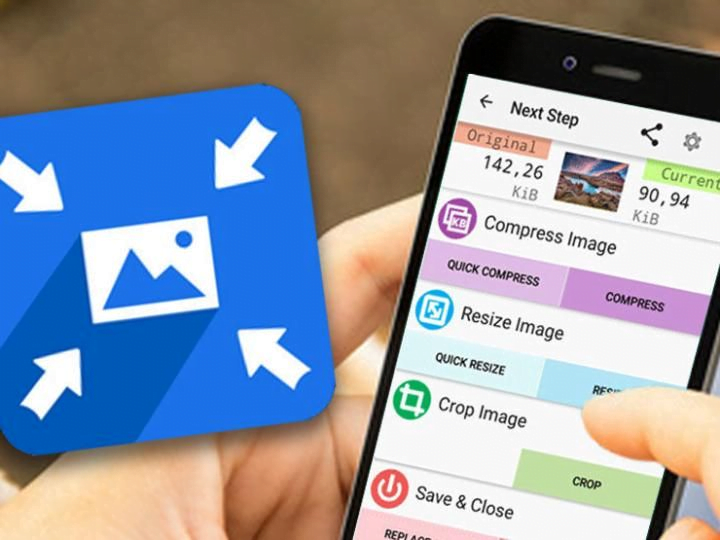
Hp ataupun android merupakan salah satu alat elektronik yang tak bisa dipisahkan dari kehidupan kita sehari-hari. Tak heran, jika semua aktivitas sehari-hari sering kita abadikan di hp/android ini.
Baik berupa gambar foto serta video. Maka, tak jarang memori hp menjadi lebih cepat penuh. Apalagi jika ukuran dari setiap gambar memiliki size yang lumayan besar.
Salah satu solusinya tentu saja dengan cara kompres gambar. Nah, bagaimana caranya ? anda bisa mengikuti langkah-langkah berikut ini. Diantaranya :
Baca juga: Cara Membuka File Zip Yang Terkunci
1. Pilih Aplikasi Kompres Gambar
Cara kompres gambar dengan mudah di hp yang pertama yaitu dengan memilih aplikasi yang diinginkan. Ada beberapa aplikasi kompres gambar yang bisa anda pilih. Namun kali ini kita akan membahas aplikasi photo compress and resize yang dikembangkan oleh Lit Photo.
2. Mulai Mengunduh
Setelah dirasa menemukan aplikasi yang cocok, barulah anda bisa mengunduhnya di google playstore. Karena kali ini kita akan membahas cara kompres gambar dengan aplikasi photo compress and resize, maka tentu saja yang kita unduh adalah aplikasi ini.
3. Pilih Menu Compress Photo
Setelah aplikasi terinstal, maka anda bisa langsung membuka aplikasi kompres gambar ini. Di halaman utama, kita akan menemukan beberapa menu. Namun kita akan memilih menu compress photo, sebagai cara kompres gambar dengan mudah.
4. Mulai Memasukkan Gambar
Setelah mengklik menu compress photo, langkah selanjutnya yaitu anda tinggal memilih gambar/foto yang akan dikompres ( diperkecil ). Untuk aplikasi photo compress and resize ini, jumlah gambar yang bisa anda masukkan/kompres bisa sampai 100 foto.
5. Klik Menu Size
Setelah memasukkan gambar, dalam tampilan hp anda akan terlihat 2 menu, yaitu menu quality serta menu size. Untuk memperkecil ukuran, hendaknya anda mengklik menu size. Karena menu quality digunakan untuk merubah kualitas gambar.
Baca juga: Cara Download Google Meet di Laptop
6. Menggeser Slider Ke Angka Size Gambar Yang Diinginkan
Jika sudah mengklik menu size, maka cara kompres gambar dengan mudah selanjutnya yaitu dengan menggeser slider ke angka size yang diinginkan. Misalnya, anda ingin mengkompres gambar hingga 100 kb, maka anda tinggal menggeser slider ke angka tersebut.
7. Klik Menu Start Compresing
Baru setelah dirasa ukuran gambar yang anda miliki sudah berukuran kecil, sesuai keinginan anda. Maka langkah terakhir yaitu tinggal mengklik menu start compressing. Anda tinggal menunggu beberapa saat, dan semua gambar akan terkompres (ukuran gambar telah diperkecil) secara otomatis.
Cara Kompres Gambar dengan Mudah di PC

Berbeda dengan kompres gambar di hp, cara kompres gambar di PC ini bisa dibilang lebih mudah. Karena anda tidak perlu mengunduh aplikasi dahulu, dan hanya menggunakan aplikasi bawaan pada windows. Adapun caranya yaitu sebagai berikut :
1. Buka File Manager
Cara kompres gambar dengan mudah dengan menggunakan PC ini yaitu dengan terlebih dahulu membuka file manager. Di sini, anda akan menemukan banyak gambar yang menjadi koleksi anda. Pilihlah gambar yang akan di kompres.
2. Klik Gambar Dan Pilih Menu Open With
Setelah anda menemukan gambar yang anda cari, anda tinggal mengklik kanan pada gambar tersebut. Baru kemudian, anda akan melihat beberapa tampilan menu. Anda tinggal klik menu open with. Baru kemudian mengklik sub menu photos.
3. Klik Resize
Setelah gambar anda terbuka di aplikasi photos, maka anda bisa meneruskan dengan mengklik 3 titik yang berada di kanan atas monitor. Baru setelahnya, anda akan melihat drop down menu. Anda bisa mengklik menu resize.
4. Pilih Ukuran Yang Diinginkan
Ada 3 ukuran gambar yang ada di aplikasi ini. yaitu ukuran small, medium serta large. Cara kompres gambar dengan mudah tentu saja dengan memilih ukuran small. Menu ini akan terlihat setelah anda klik menu resize tadi. Baru kemudian, anda bisa klik menu small.
5. Klik Menu Save As
Langkah selanjutnya tinggal mengklik menu save as pada monitor PC anda. Meskipun, gambar anda sudah diperkecil, namun bukan berarti ini adalah langkah terakhir. Karena ada satu langkah lagi yang harus anda selesaikan.
6. Klik Menu Save
Setelah anda mengklik menu save as, maka cara memperkecil ukuran gambar dengan mudah selanjutnya yaitu anda tinggal mengetik nama gambar yang telah dikompres tadi.
Barulah setelah gambar telah diberi nama ( rename ), anda tinggal mengklik menu save. Dan anda telah menyelesaikan Cara kompres di PC ini secara keseluruhan.
Baca juga: Visual Effect For Google Meet: Ini Cara Menggunakanya
Kompres Gambar Secara Online
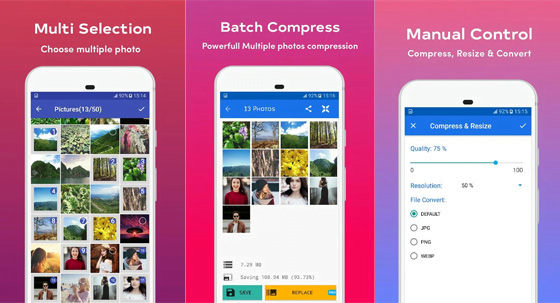
Cara kompres gambar lainnya yang bisa anda lakukan yaitu dengan menggunakan internet. Artinya anda bisa mengkompres gambar secara online, tanpa harus mengunduh aplikasinya dahulu. Bagaimana caranya ? Yuk simak langkah-langkahnya berikut ini. Diantaranya adalah:
1.Membuka Browser Dan Mengunjungi Situs Image Compressor
Langkah pertama untuk memperkecil ukuran gambar yaitu dengan membuka browser. Bisa dengan menggunakan google chrome, firefox, Mozilla, dan sebagainya. Baru kemudian anda mengunjungi situs image compressor, dengan laman https://imagecompressor.com/id/.
2. Unggah Gambar
Langkah selanjutnya yaitu mengunggah gambar yang akan anda diperkecil. Untuk langkah-langkahnya pun sangatlah mudah anda lakukan yakni dengan mengklik menu unggah file. Letaknya berada di tengah layar. Baru kemudian anda pilih gambar yang anda inginkan. Opsi lainnya yaitu, anda bisa mengambil gambar yang ada di file manager pada PC anda.
3. Tunggu Beberapa Saat Dan Gambar Anda Otomatis Terkompres
Setelah anda mengunggah gambar yang anda inginkan, anda tinggal menunggu beberapa saat. Dan secara otomatis, gambar akan terkompres. Dan satu hal yang anda ingat, untuk mengunggah gambar di situs ini, anda bisa mengkompres hingga 20 gambar.
4. Klik Menu Unduh Semua
Cara kompres gambar yang terakhir tentu saja dengan mengklik menu Unduh semua. Dan tunggulah beberapa saat, maka semua gambar anda yang telah dikompres bisa langsung anda simpan. Baik itu di galeri hp anda maupun di file manager pada PC anda.
Itu dia beberapa infromasi terkait beberapa langkah mudah yang bisa kamu lakukan untuk memperkecil ukuran gambar jpg, png atau format lain di hp, PC dan juga secara online.
Sebenarnya masih banyak aplikasi serta situs online yang bisa digunakan untuk kompres gambar ini.
Namun untuk memudahkan anda, kami memberikan salah satu daripadanya yang dirasa tidak membutuhkan langkah yang sulit dalam proses kompresnya.


